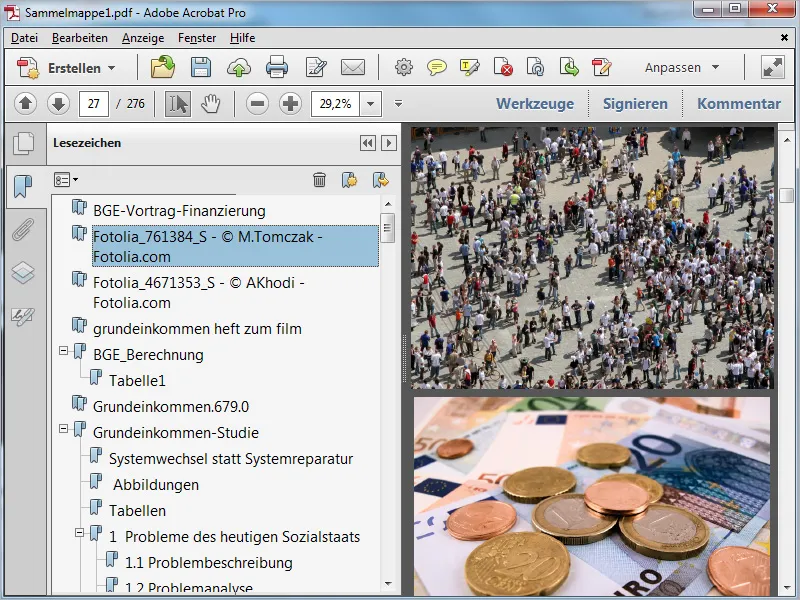Si vous souhaitez regrouper plusieurs fichiers différents que vous avez enregistrés dans un dossier sur un même thème, vous pouvez facilement créer un dossier collecteur dans Acrobat 11, qui les rassemblera en un seul fichier PDF.
Sont pris en charge tous les types de fichiers affichés dans les préférences de la catégorie Convertir en PDF.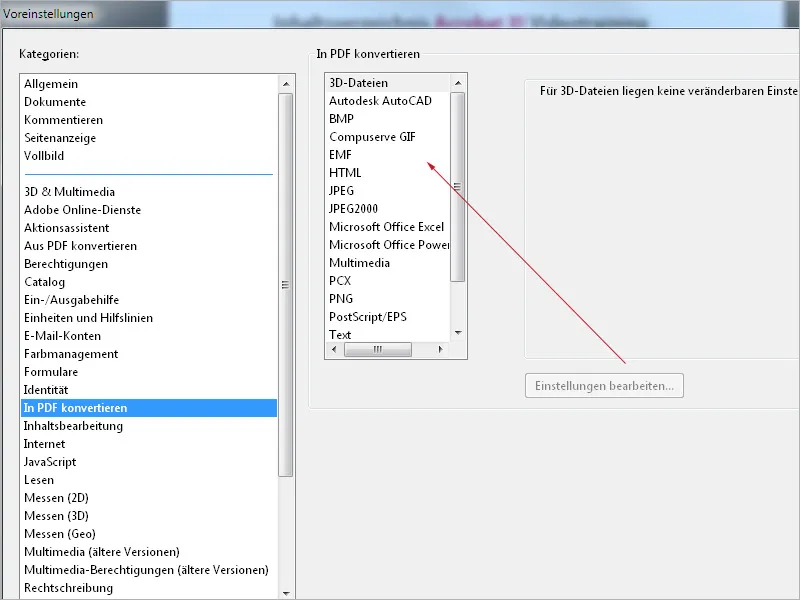
Commencez par ouvrir le dossier dans l'explorateur de fichiers et sélectionnez les fichiers que vous souhaitez regrouper dans un dossier collecteur. Cliquez ensuite avec le bouton droit de la souris sur la sélection et choisissez dans le menu contextuel l'option Fusionner les fichiers dans Acrobat.
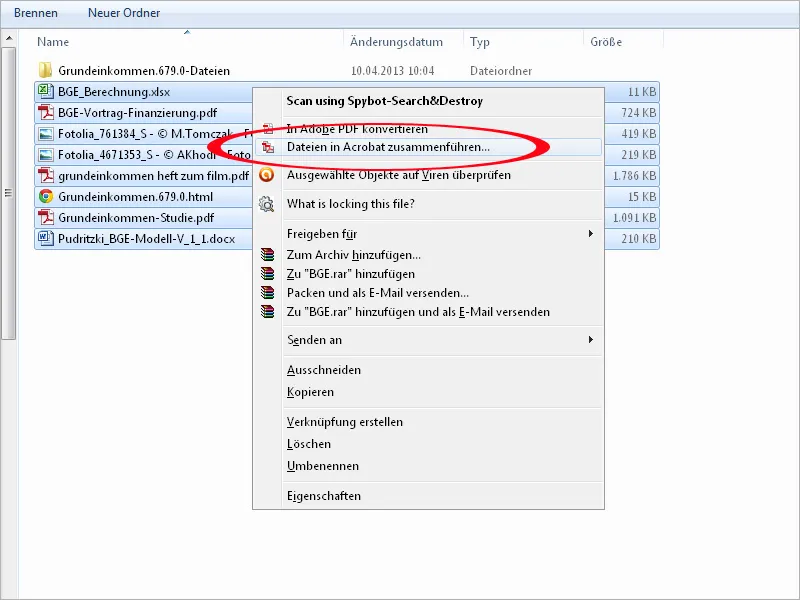
Les fichiers sont ensuite présentés dans une nouvelle fenêtre d'Acrobat de manière claire sous forme de vignettes dans un aperçu, dont vous pouvez ajuster la taille en continu à vos besoins à l'aide d'un curseur en bas à gauche.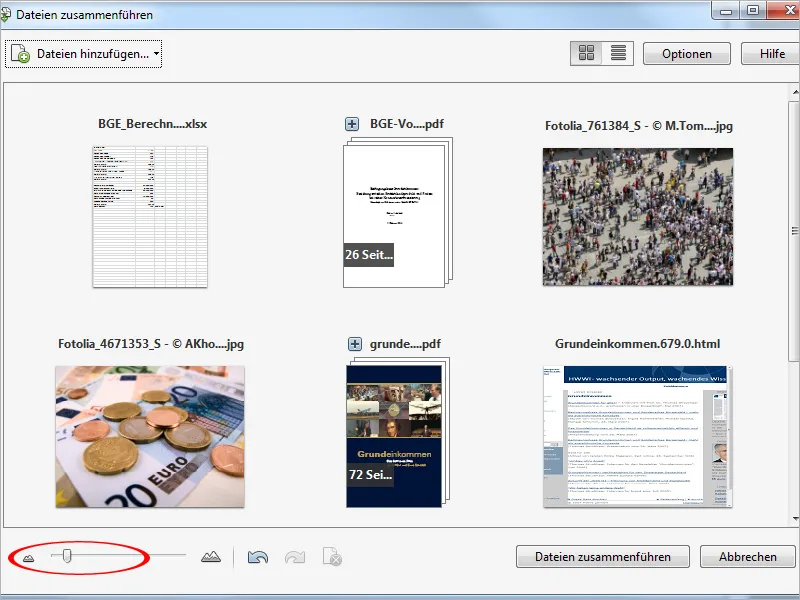
Vous pouvez modifier l'agencement des fichiers par glisser-déposer. Il vous suffit de faire glisser une vignette en maintenant le clic gauche entre deux autres, puis de la lâcher, elle sera ainsi déplacée à cette position.
Un petit symbole de plus est ajouté devant les titres des documents à plusieurs pages. En cliquant dessus, les pages sont également affichées dans un aperçu pour pouvoir vérifier le contenu à nouveau. Les documents suivants seront alors repoussés vers l'arrière ou vers le bas. Un clic supplémentaire sur le symbole plus referme l'aperçu des pages de contenu.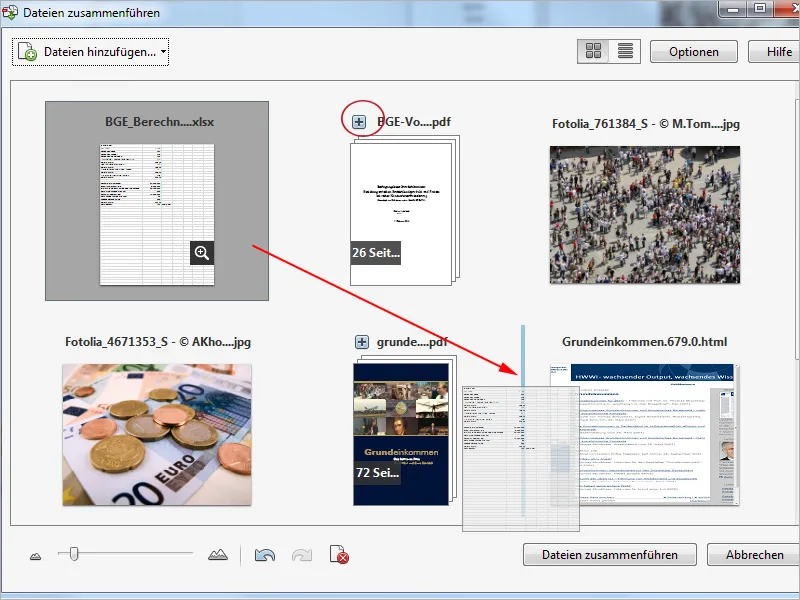
En passant la souris sur l'aperçu d'une page, un petit symbole de loupe apparaît.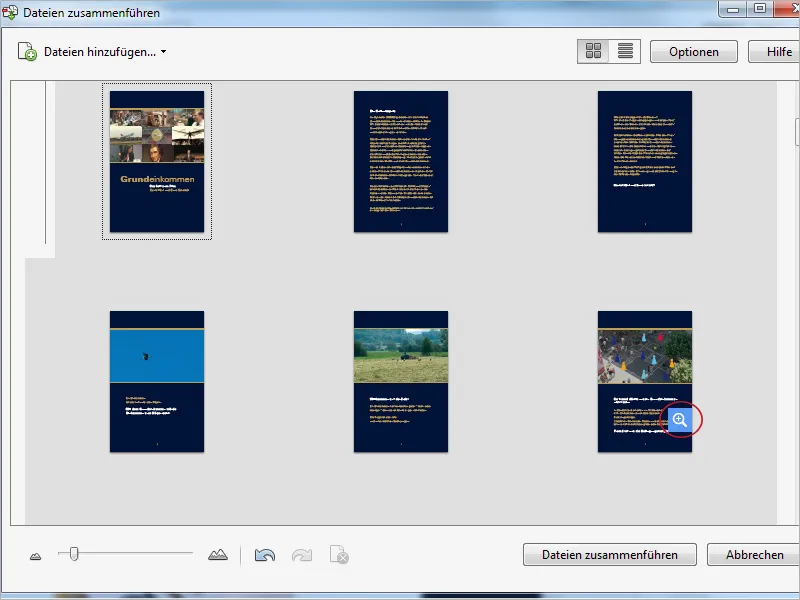
En cliquant dessus, une vue agrandie de la page s'ouvre. Avec les petites flèches situées en haut à gauche, vous pouvez feuilleter les pages du document.
En cliquant sur le symbole de la corbeille à droite, la page actuellement affichée est supprimée (uniquement dans ce nouveau regroupement – pas dans le document source). En cliquant sur la croix de fermeture en haut à droite, la vue agrandie est fermée et vous revenez à l'aperçu.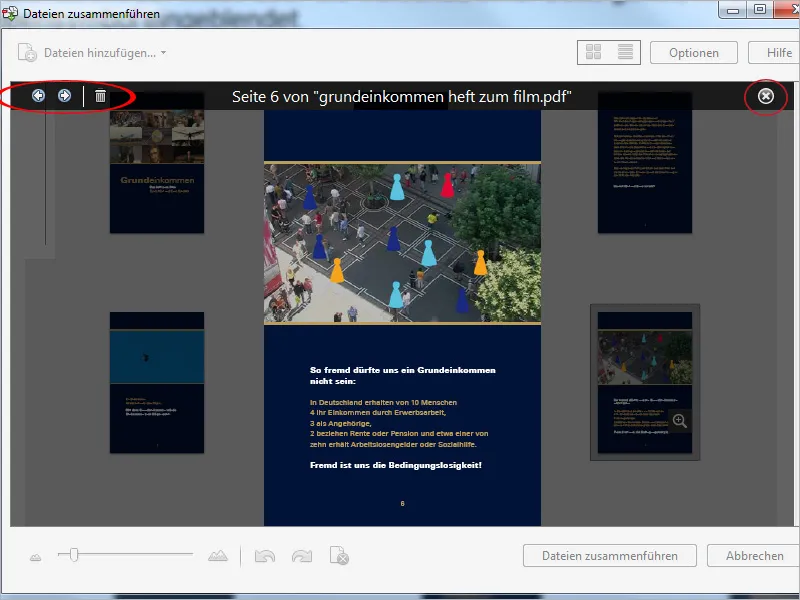
Après avoir cliqué sur le bouton Options en haut à droite, vous pouvez influencer la qualité de sortie et donc la taille du fichier des fichiers individuels regroupés dans un dossier collecteur en PDF en choisissant l'une des trois vignettes de pages pour la taille du fichier. En fonction de l'utilisation prévue ou d'une éventuelle transmission par e-mail, vous pouvez faire un choix en fonction du compromis entre la qualité et la portabilité.
Pour ne pas perdre le fil dans des documents plus importants, veillez à ce que la case à cocher Ajouter toujours des signets de PDF soit activée sous Autres options. Cela facilite la navigation dans les contenus complexes de la future mappemonde PDF.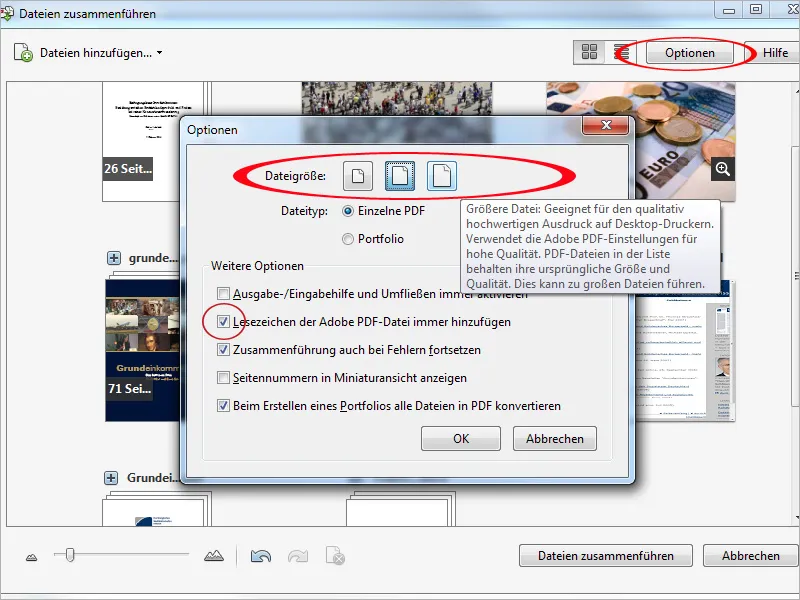
Si vous souhaitez ajouter d'autres fichiers provenant d'autres sources, vous pouvez les rechercher après avoir cliqué sur le bouton Ajouter des fichiers en haut à gauche et les intégrer dans le dossier collecteur.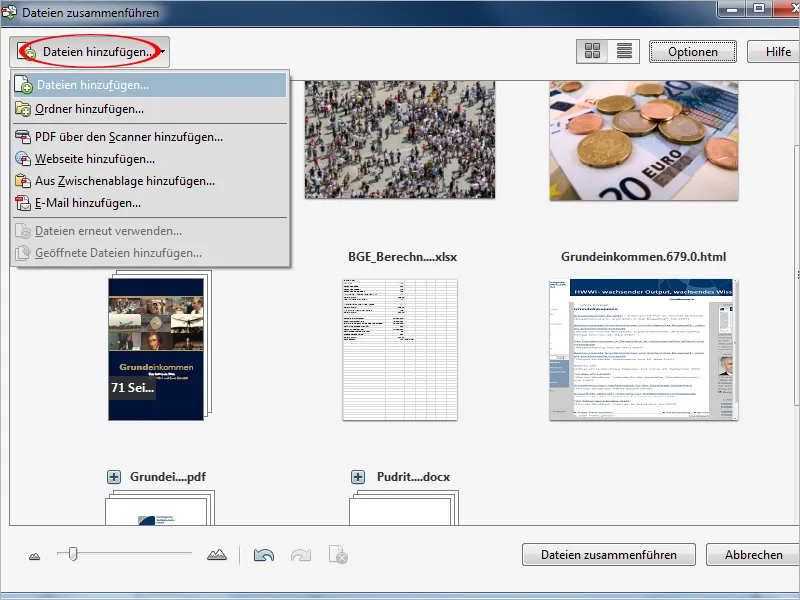
Après ces paramétrages, en cliquant sur le bouton Fusionner les fichiers, le processus de conversion et de fusion est lancé. Les documents sources traités avec succès seront affichés en gris dans l'aperçu et marqués d'une coche verte.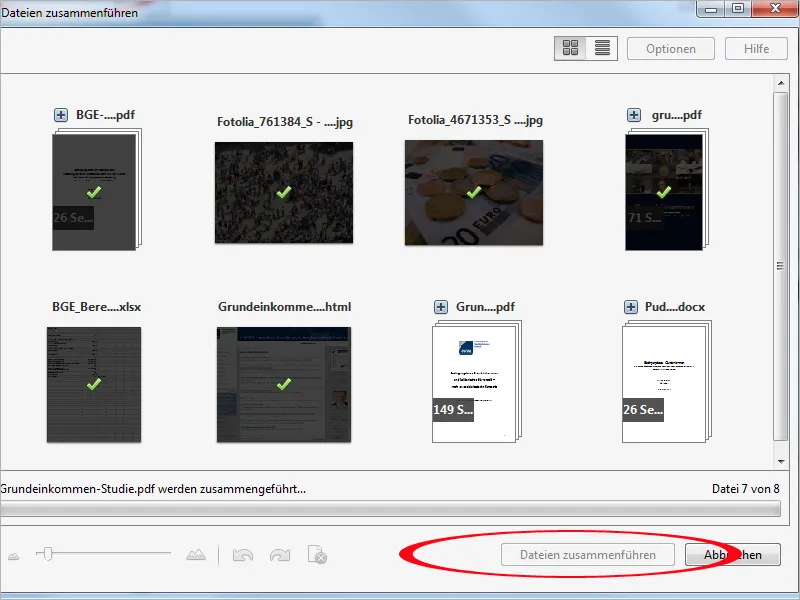
Après la fin de cette opération, le dossier collecteur sera ouvert comme un nouveau document PDF dans Acrobat. Un clic sur le bouton Signet dans la barre de navigation sur le côté gauche affiche ensuite la table des matières intégrée, qui devrait faciliter votre orientation dans le document. Enfin, le nouveau document doit être enregistré sous un nom concis.